مشکل قطع و وصل شدن موس
ماوس همچنان در کامپیوتر شما قطع می شود؟ نگران نباشید، اغلب رفع آن اصلاً سخت نیست…
راه حل 1 مشکل قطع و وصل شدن موس : مشکلات سخت افزاری را بررسی کنید
پورت دیگری را تغییر دهید گاهی اوقات مشکل قطع شدن این ماوس فقط به این دلیل است که ماوس خود را به یک پورت USB معیوب وصل کرده اید. می توانید آن را وصل کنید و در پورت دیگری قرار دهید تا ببینید آیا مشکل را برطرف می کند یا خیر.
یک ماوس متفاوت (و کاربردی) را امتحان کنید. بررسی کنید که آیا مشکل قطع ارتباط ماوس حل شده است یا خیر. اگر بله، پس عالی است! اما اگر همچنان ادامه داشت، به Fix 2 در زیر بروید.
راه حل 2: تنظیمات مدیریت انرژی را برای USB Root Hub تغییر دهید
بهینه سازی ویژگی ها در دستگاه های USB Root Hub یکی دیگر از راه های موثر ثابت شده برای حل مشکل قطع و وصل مجدد ماوس است. برای انجام این:
در صفحهکلید رایانه مورد نظر، کلید لوگوی ویندوز و R را همزمان فشار دهید، سپس devmgmt.msc را در کادر کپی و جایگذاری کنید و روی OK کلیک کنید.
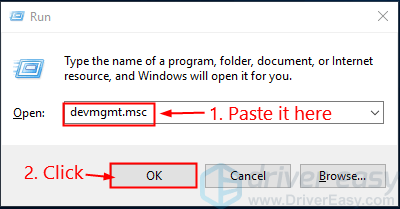
روی کنترلرهای Universal Serial Bus > اولین مورد از USB Root Hub دوبار کلیک کنید.
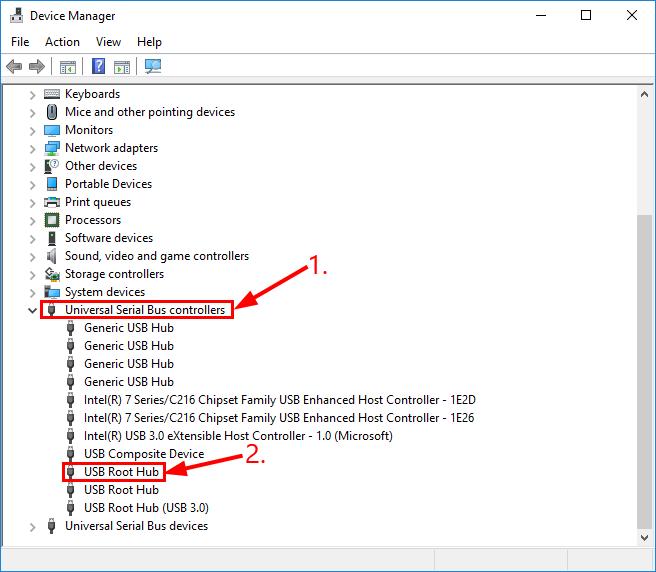
روی کادر قبل از Allow the computer to off this device را کلیک کنید تا در مصرف برق صرفه جویی شود، چه علامت زده شده باشد یا بدون علامت. سپس روی OK کلیک کنید.
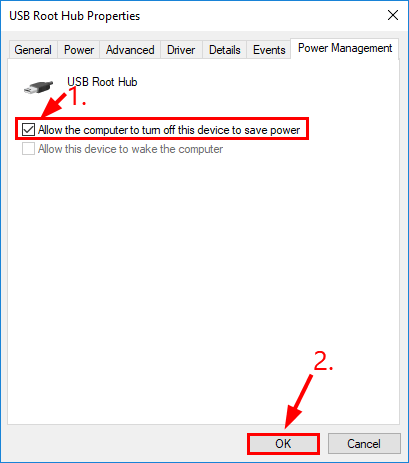
- اگر ماوس مایکروسافت دارید، ممکن است لازم باشد این کار را برای دستگاه بلوتوث HID و دستگاه بلوتوث سخت افزار Microsoft انجام دهید.
بررسی کنید که آیا مشکل قطع شدن ارتباط ماوس را برطرف می کند یا خیر. اگر بله، پس عالی است! اگر مشکل همچنان پیش میآید، باید روش3 را امتحان کنید.
راه حل 3: درایورهای دستگاه خود را به روز کنید
اگر از درایورهای اشتباه یا قدیمی استفاده می کنید، این مشکل ممکن است رخ دهد. بنابراین باید درایورهای دستگاه خود را به روز کنید تا ببینید آیا مشکل شما برطرف می شود یا خیر. اگر زمان، حوصله یا مهارت لازم برای بهروزرسانی دستی درایور را ندارید، میتوانید با Driver Easy این کار را بهطور خودکار انجام دهید.
Driver Easy به طور خودکار سیستم شما را تشخیص می دهد و درایورهای مناسب را برای آن پیدا می کند. نیازی نیست دقیقاً بدانید رایانه شما از چه سیستمی استفاده می کند، نیازی به خطر دانلود و نصب درایور اشتباه ندارید و نیازی نیست نگران اشتباه کردن در هنگام نصب باشید. Driver Easy همه اینها را کنترل می کند.
امیدوارم مشکل قطع ارتباط ماوس را با موفقیت حل کرده باشید. اگر ایده، پیشنهاد یا سوالی دارید، لطفاً در زیر برای ما کامنت بگذارید. با تشکر برای خواندن!
مشکل قطع و وصل شدن موس
ترجمه شده توسط سایت دریای شرق از سایت
کپی بدون ذکر نام و لینک سایت دریای شرق ممنوع است !






